indows是通過無線網絡的SSID (也就是網絡名)來檢測和連接網絡的,但為了保證安全,可以將SSID隱藏,這樣只有明確知道SSID的人才能連接。那麼,如果知道某個隱藏網絡的SSID,同時也知道網絡確實存在,該如何連接呢?下面Win7之家教你如何連接"隱身”的網絡。
方法/步驟
在圖1所示的窗口中,單擊工具欄上的“添加”按鈕,打開手動連接到無線網絡向導,並從向導中選擇“手動創建網絡配置文件”選項。
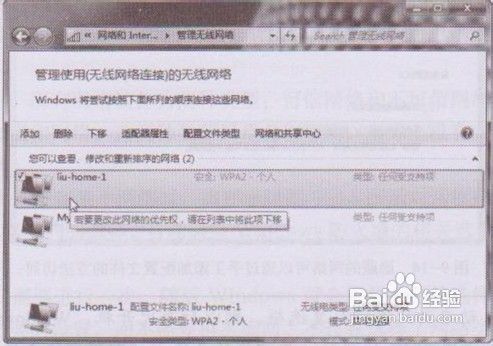
隨後會看到圖2所示的界面,在這裡需要輸入和無線網絡有關的所有內容,例如網絡的名稱(SSID)、安全類型、加密類型以及具體的密鑰等。這些信息都是在要連接的網絡的無線路由器中配置的。
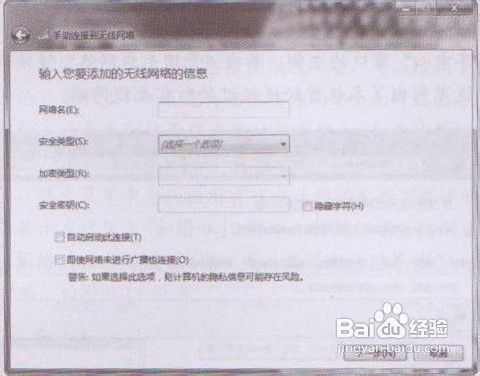
如果選中“自動啟動此連接”復選框,則以後每次啟動windows7旗艦版,Windows都會嘗試連接這網絡;對於不廣播SSID的網絡,最重要的是選中“即使網絡未進行廣播也連接”復選框,只有選中該選項,才能讓Windows主動嘗試連接“隱身”的無線網絡。
設置完畢後單擊下一步,Windows可能會對提供的配置信息進行驗證,如果一切無誤。可以單擊“關閉”按鈕退出該向導。